图书介绍
Word 6 for Windows快速教程pdf电子书版本下载
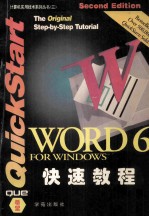
- (美)Suasnne Weixel著;章亦含等译 著
- 出版社: 北京:学苑出版社
- ISBN:7507707776
- 出版时间:1994
- 标注页数:304页
- 文件大小:44MB
- 文件页数:314页
- 主题词:窗口软件-程序设计(学科: 教材) 程序设计-窗口软件(学科: 教材)
PDF下载
下载说明
Word 6 for Windows快速教程PDF格式电子书版下载
下载的文件为RAR压缩包。需要使用解压软件进行解压得到PDF格式图书。建议使用BT下载工具Free Download Manager进行下载,简称FDM(免费,没有广告,支持多平台)。本站资源全部打包为BT种子。所以需要使用专业的BT下载软件进行下载。如 BitComet qBittorrent uTorrent等BT下载工具。迅雷目前由于本站不是热门资源。不推荐使用!后期资源热门了。安装了迅雷也可以迅雷进行下载!
(文件页数 要大于 标注页数,上中下等多册电子书除外)
注意:本站所有压缩包均有解压码: 点击下载压缩包解压工具
图书目录
介绍 1
可视索引 5
第一部分 建立与编辑基本文档 17
第一章 学习基本知识 17
1.1 Word 6 forWindows介绍 17
1.2 任务:启动Word for Windows 18
1.3 了解Word 6屏幕 18
1.4 任务:选择条目 20
1.5 任务:查找帮助主题(Help Topic) 24
1.6 任务:退出Word 26
1.7 小结 26
1.8 用户自我练习 27
第二章 建立文档 28
2.1 了解模板 28
2.2 任务:打开一个新的文档 29
2.3 任务:在文档中输入 30
2.4 任务:选择风格 33
2.5 任务:保存文档 35
2.6 任务:在打印以前观察文档 37
2.7 任务:打印文档 38
2.8 任务:关闭文档 39
2.9 小结 39
2.10 用户自我练习 40
第三章 修订文档 41
3.1 任务:打开一个现存的文档 41
3.2 任务:开始新的一行 42
3.3 任务:插入日期和时间 45
3.4 任务:选择正文 46
3.5 任务:改变现存文档的风格 46
3.6 任务:纠正错误 47
3.7 任务:移动正文 51
3.8 任务:拷贝正文 52
3.9 任务:处理多文档窗口 53
3.10 任务:在文档窗口间拷贝或移动正文 55
3.11 任务:在两个窗格中处理一个文档 56
3.12 任务:在多个窗口处理一个文档 57
3.13 小结 58
3.14 用户自我练习 59
第四章 检查文档 60
4.1 在文档中查找和替换信息 61
4.2 任务:替换信息 64
4.3 任务:在文档中检查拼写 65
4.4 任务:检查语法 69
4.5 任务:查找替换单词 70
4.6 小结 71
4.7 用户自我练习 72
第二部分 专业化外观的格式化 75
第五章 装饰正文 75
5.1 了解字体和字号 75
5.2 任务:选择字体和字号 76
5.3 任务:改善正文的外观 79
5.4 任务:改变字符间隔 81
5.5 任务:拷贝字符格式 83
5.6 任务:在文档中插入特殊字符 83
5.7 任务:使用下拉式首字母强调正文 85
5.8 任务:使用艺术字体 86
5.9 小结 89
5.10 用户自我练习 90
第六章 段落装饰 91
6.1 了解段落格式化 91
6.2 任务:显示段落标记 91
6.3 了解标尺 92
6.4 任务:改变标尺的计量单位 93
6.5 任务:段落对齐 94
6.6 任务:段落缩进 96
6.7 任务:设置制表 98
6.8 控制行间隔 101
6.9 增加边框和底纹 104
6.10 格式化列表 108
6.11 小结 111
6.12 用户自我练习 111
第七章 页面设置 113
7.1 以不同的视图显示文档 113
7.2 任务:扩大和缩小文档显示 116
7.3 任务:选择页面大小和定向 117
7.4 设置边空 118
7.5 任务:编制页号 120
7.6 任务:建立标头和脚标 122
7.7 任务:将文档划分为章节 125
7.8 任务:添加脚注或尾注 125
7.9 将页面分割成栏目 127
7.10 任务:控制页面分割 130
7.11 小结 131
7.12 用户自我练习 131
第三部分 在文档中定制与增加非正文元素 135
第八章 定制Word for Windows 135
8.1 使用模板 135
8.2 使用风格栏 137
8.3 任务:使用风格 139
8.4 任务:定制快捷键 145
8.5 任务:定制工具条 146
8.6 任务:设置启动选项 147
8.7 小结 149
8.8 用户自我练习 149
第九章 简化用户工作 151
9.1 任务:自动格式化文档 151
9.2 任务:使用Wizard建立文档 153
9.3 使用AutoText插入数据 155
9.4 使用宏 158
9.5 小结 163
9.6 用户自我练习 163
第十章 使用框架 164
10.1 了解框架 164
10.2 建立框架 164
10.3 修改框架的大小 166
10.4 任务:定位框架 168
10.5 任务:删除或移去框架 172
10.6 小结 173
10.7 用户自我练习 173
第十一章 使用Word for Windows绘图 174
11.1 任务:建立一幅图画 174
11.2 在图画中包括正文 178
11.3 任务:选择对象 181
11.4 定位对象 183
11.5 编辑和改善图画 187
11.6 任务:建立图形 193
11.7 小结 193
11.8 用户自我练习 194
第十二章 使用表格 195
12.1 了解表格 195
12.2 建立表格 195
12.3 任务:查看表格 199
12.4 任务:在表格中输入数据 200
12.5 修改表格的外形 200
12.6 任务:对表中数据排序 207
12.7 计算表中数值 208
12.8 小结 209
12.9 用户自我练习 210
第十三章 使用图表 211
13.1 了解Microsoft Graph 211
13.2 了解图表 212
13.3 任务:从Word表格中建立图表 213
13.4 定制一个图表 215
13.5 在数据单中输入和编辑数据 226
13.6 小结 229
13.7 用户自我练习 229
第四部分 高级性能及其合成 233
第十四章 使用邮件合并 233
14.1 了解合并 233
14.2 基本合并过程 233
14.3 建立一个主文档 234
14.4 任务:打开一个数据源 236
14.5 建立一个新的数据源 237
14.6 建立信封和标签 241
14.7 插入合并字段 244
14.8 任务:合并文档预览 246
14.9 合并数据和主文档 247
14.10 小结 250
14.11 用户自我练习 250
第十五章 使用窗体 252
15.1 了解窗体 252
15.2 使用Word的样本窗体 253
15.3 使用一个窗体 256
15.4 建立新窗体 257
15.5 小结 264
15.6 用户自我练习 264
第十六章 管理文档和文件 266
16.1 给文档列提纲 266
16.2 任务:插入书签 273
16.3 任务:使用GoTo 274
16.4 任务:标记修订 275
16.5 任务:比较文档 278
16.6 建立索引 280
16.7 建立目录 282
16.8 管理文件 285
16.9 小结 287
16.10 用户自我练习 287
第十七章 使用其他Windows应用程序 289
17.1 引入和输出正文和数据 289
17.2 任务:引入图像 292
17.3 任务:拷贝和粘贴其他Windows应用程序 296
17.4 引入链接或嵌入的正文或数据 297
17.5 使用引入数据 303
17.6 小结 304
17.7 用户自我练习 304